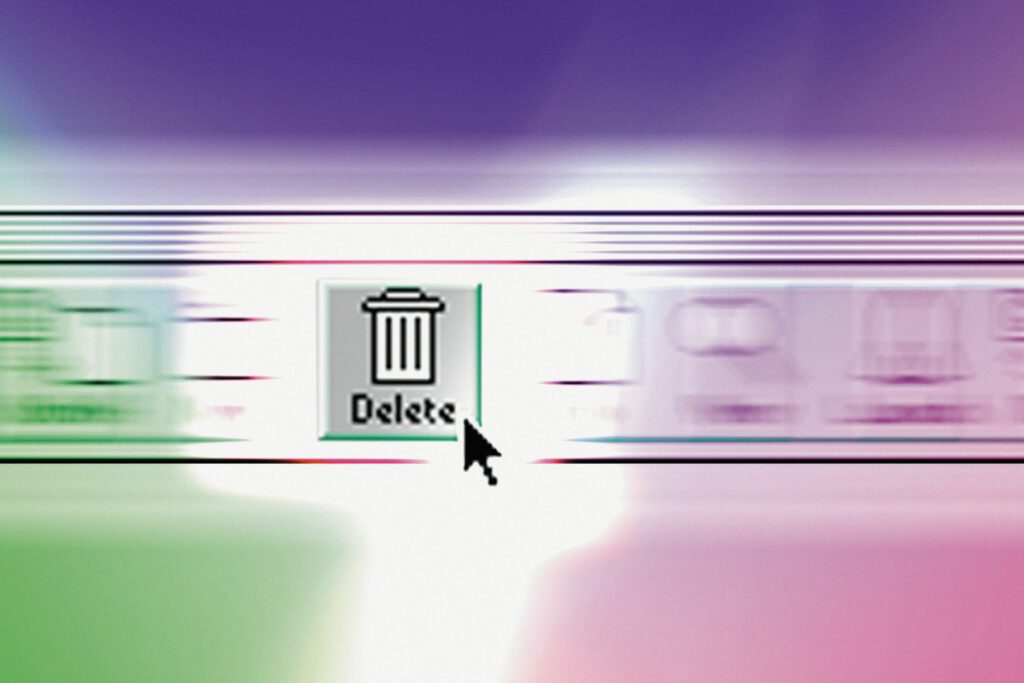Comment supprimer les serveurs de messagerie sortants dans macOS Mail
ce qu’il faut savoir
- Ouvrir poster. choisir priorité à l’intérieur poster menu.Cliquez sur Compte et sélectionnez Compte.
- aller Paramètres du serveur. dans le menu latéral Compte de serveur de courrier sortantchoisir Modifier la liste des serveurs SMTP.
- Choisissez un nom de compte, puis choisissez réduire bouton pour le supprimer.
Cet article explique comment supprimer les serveurs de messagerie sortants dans l’application macOS Mail. Ces informations s’appliquent à l’application Mail de macOS Catalina (10.15) à Mac OS X Mavericks (10.9), sauf indication contraire.
Comment supprimer les paramètres du serveur SMTP dans macOS Mail
MacOS Mail d’Apple vous permet de configurer plusieurs serveurs de messagerie sortants. Cette flexibilité peut parfois être utile, mais si vous n’avez plus besoin des paramètres de votre serveur SMTP, il est utile de savoir comment les supprimer. Par exemple, les paramètres du serveur peuvent ne plus être pertinents pour votre compte de messagerie, ou ils peuvent être obsolètes et cassés.
Pour une raison quelconque, vous pouvez suivre les étapes ci-dessous pour supprimer les paramètres SMTP dans macOS Mail.
-
Ouvrez l’application Mail et sélectionnez priorité en dessous de poster menu.
-
Cliquez sur Compte Étiqueter.
-
Dans le panneau de gauche, sélectionnez le compte dont vous souhaitez supprimer le serveur de messagerie sortant.
-
Ouvrir Paramètres du serveur Étiqueter.
Si vous utilisez une ancienne version de Mail, vous ne verrez pas cette option. Passez à l’étape suivante.
-
juste à côté Compte de serveur de courrier sortantCliquez sur le menu déroulant et sélectionnez Modifier la liste des serveurs SMTP options.
Certaines anciennes versions de Mail l’appelaient Serveur de courrier sortant (SMTP)et options Modifier la liste des serveurs.
-
Choisissez un compte et choisissez bouton moins Déplacez-vous vers le bas de l’écran ou sélectionnez un supprimer le serveur si vous le voyez.
-
Selon votre version de Mail, cliquez sur D’ACCORD ou alors Achevée bouton pour revenir à l’écran précédent.
Vous pouvez maintenant quitter toutes les fenêtres ouvertes et revenir à Mail.
Merci de nous en informer!
Dites-nous pourquoi !
D’autres détails ne sont pas assez difficiles à comprendre